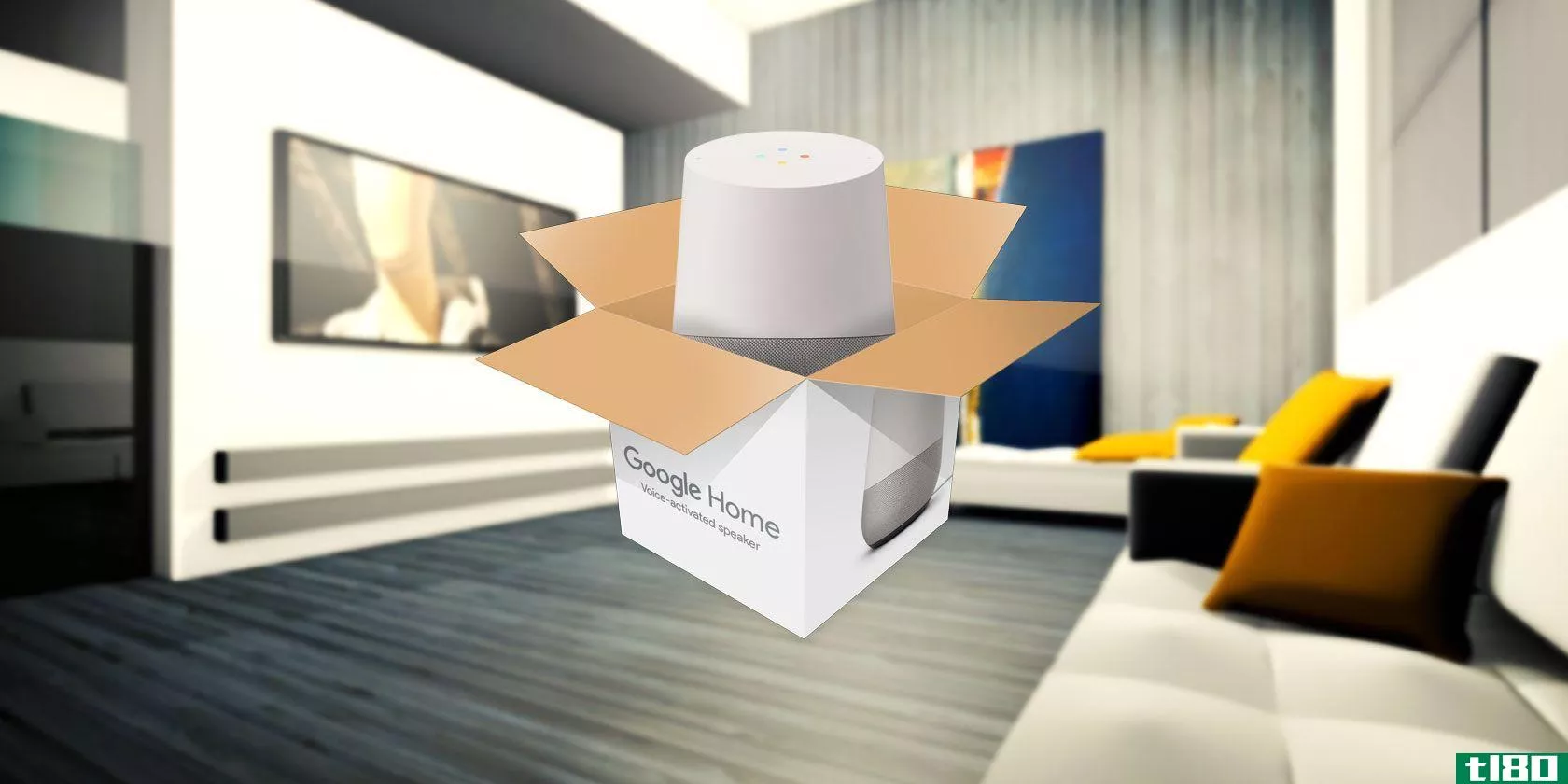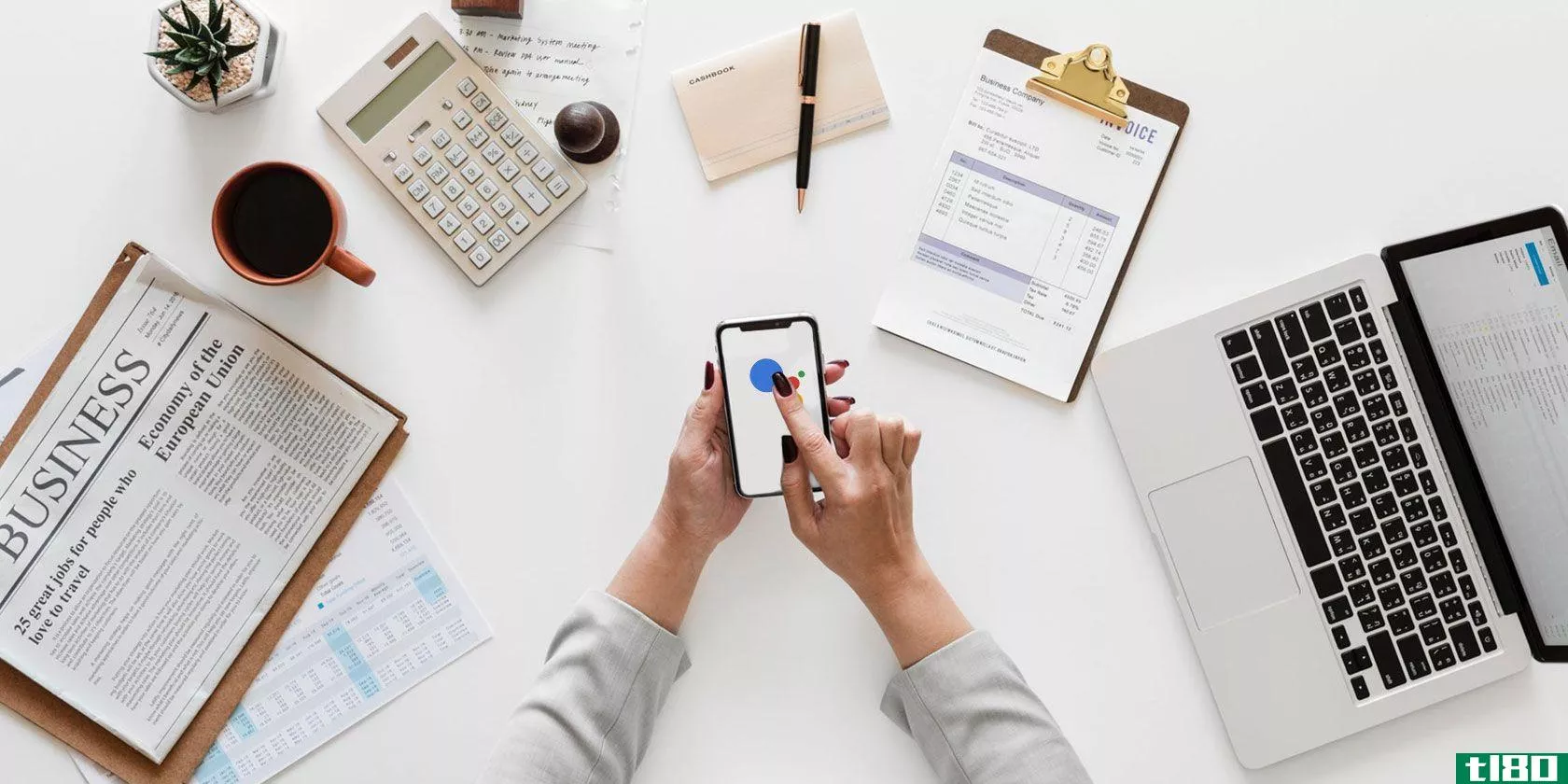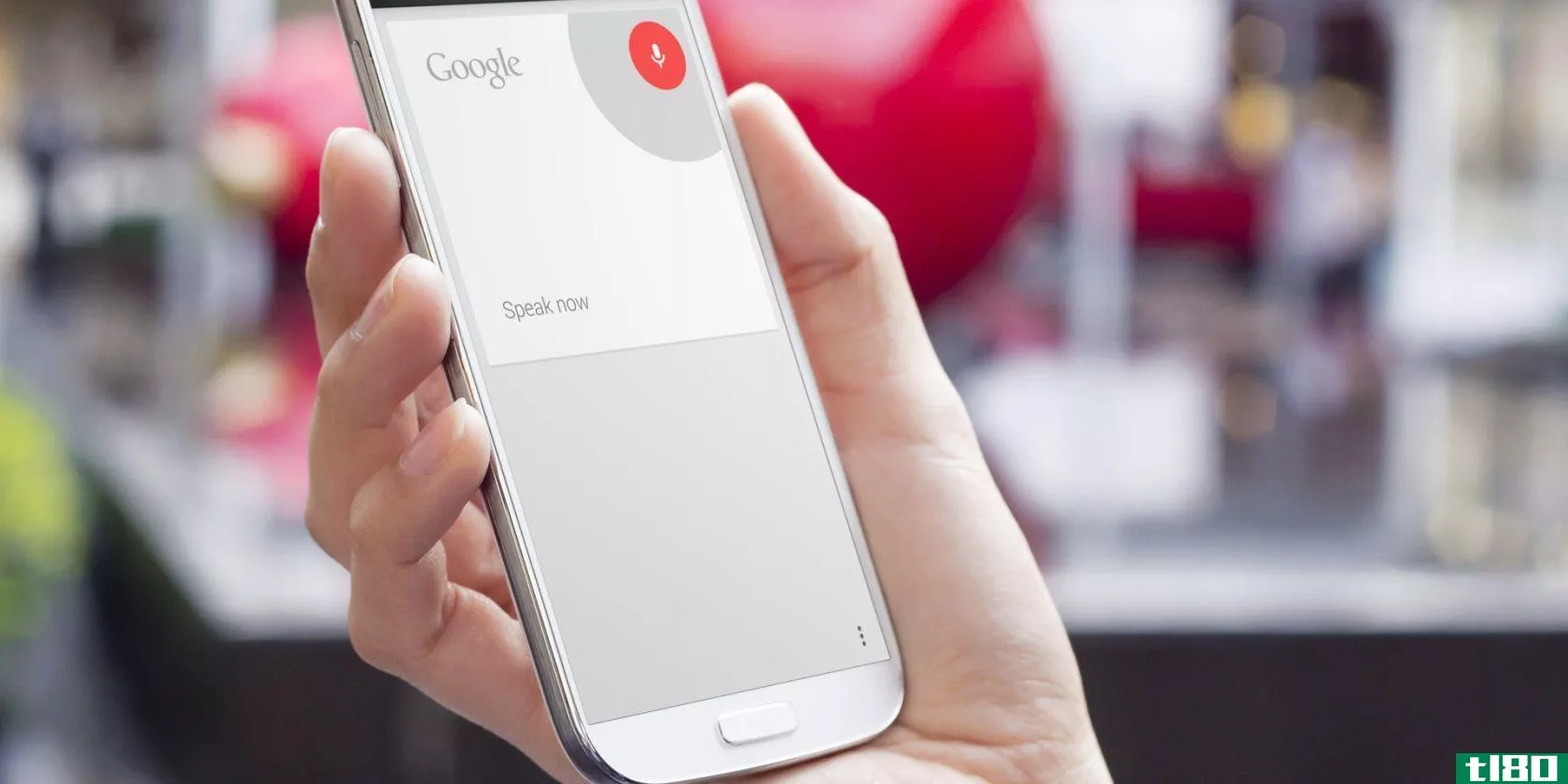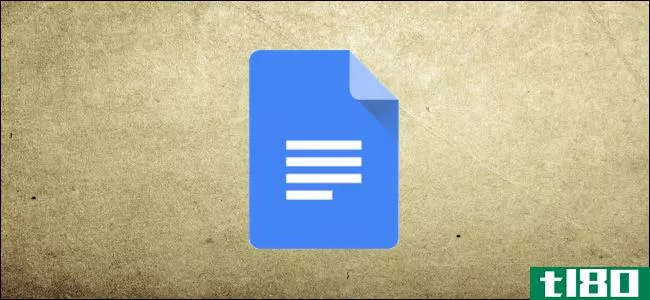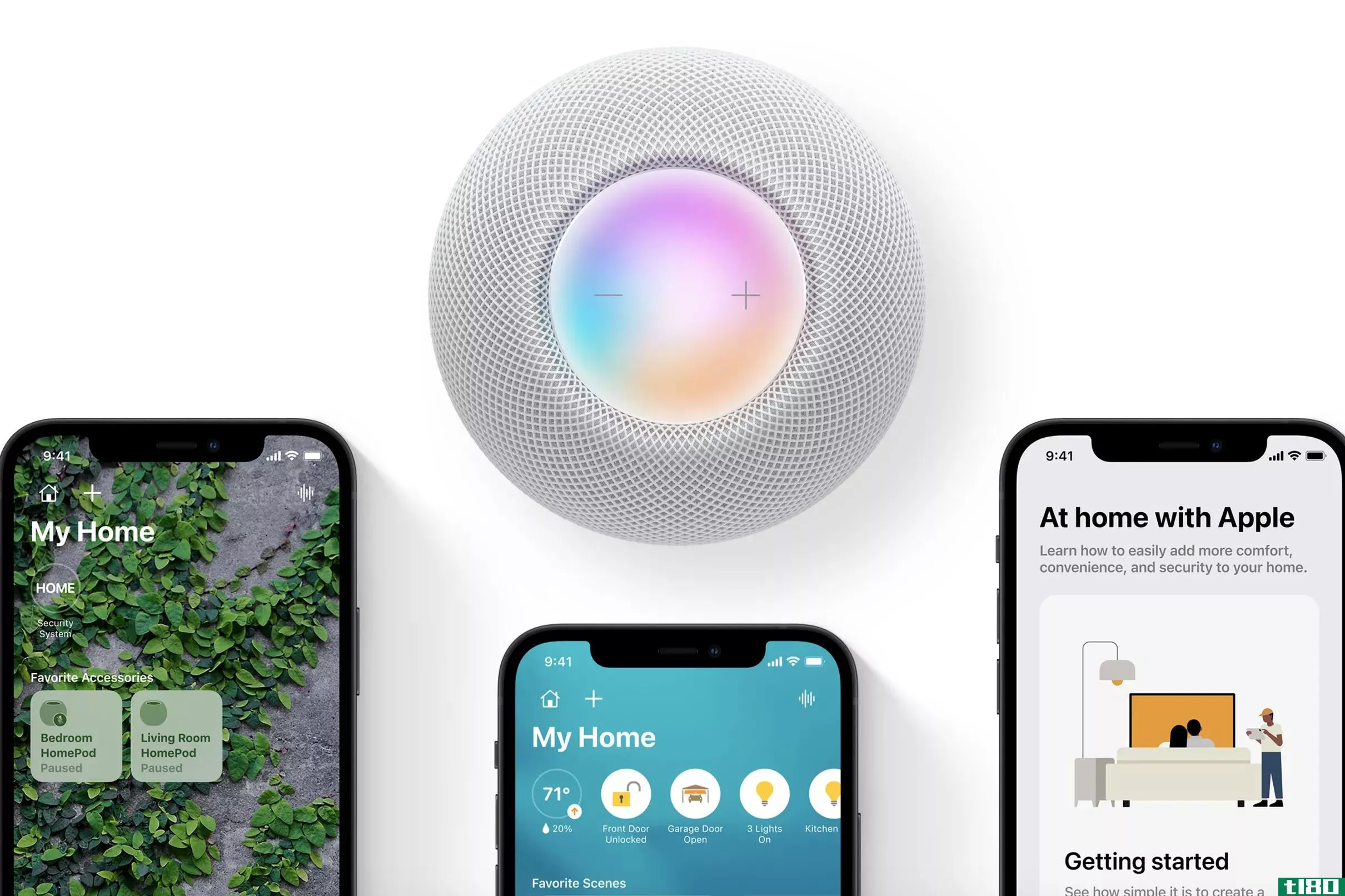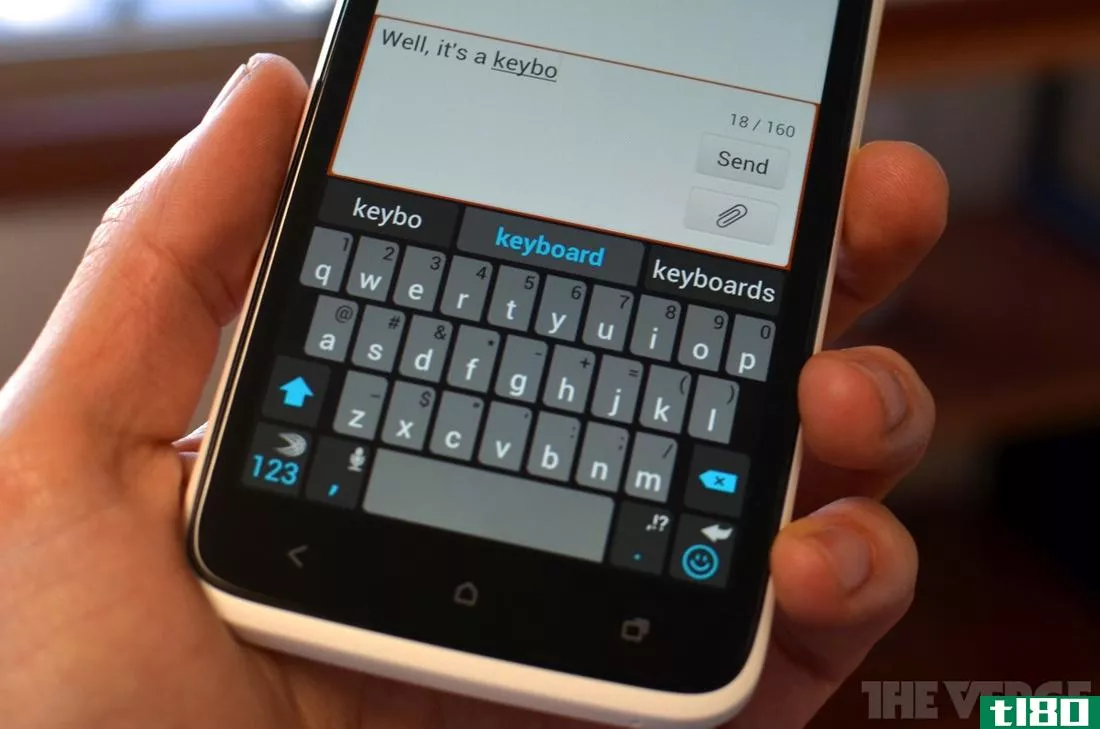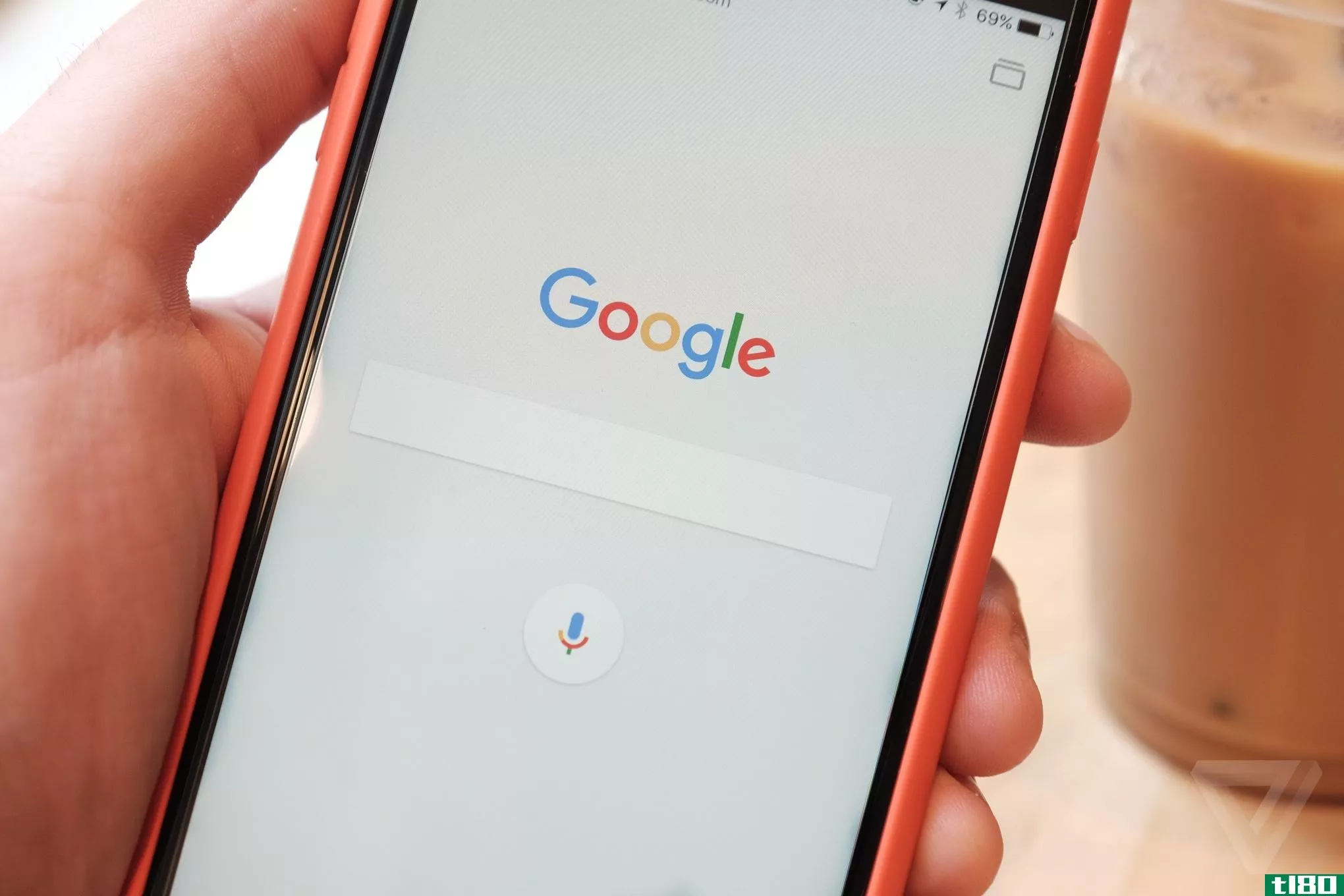谷歌医生的语音输入:提高生产力的秘密武器
我从来都不喜欢语音听写。我天生就有键盘和鼠标在手,我总是觉得这样更舒服,而且我的口头WPM比不上我的打字速度。
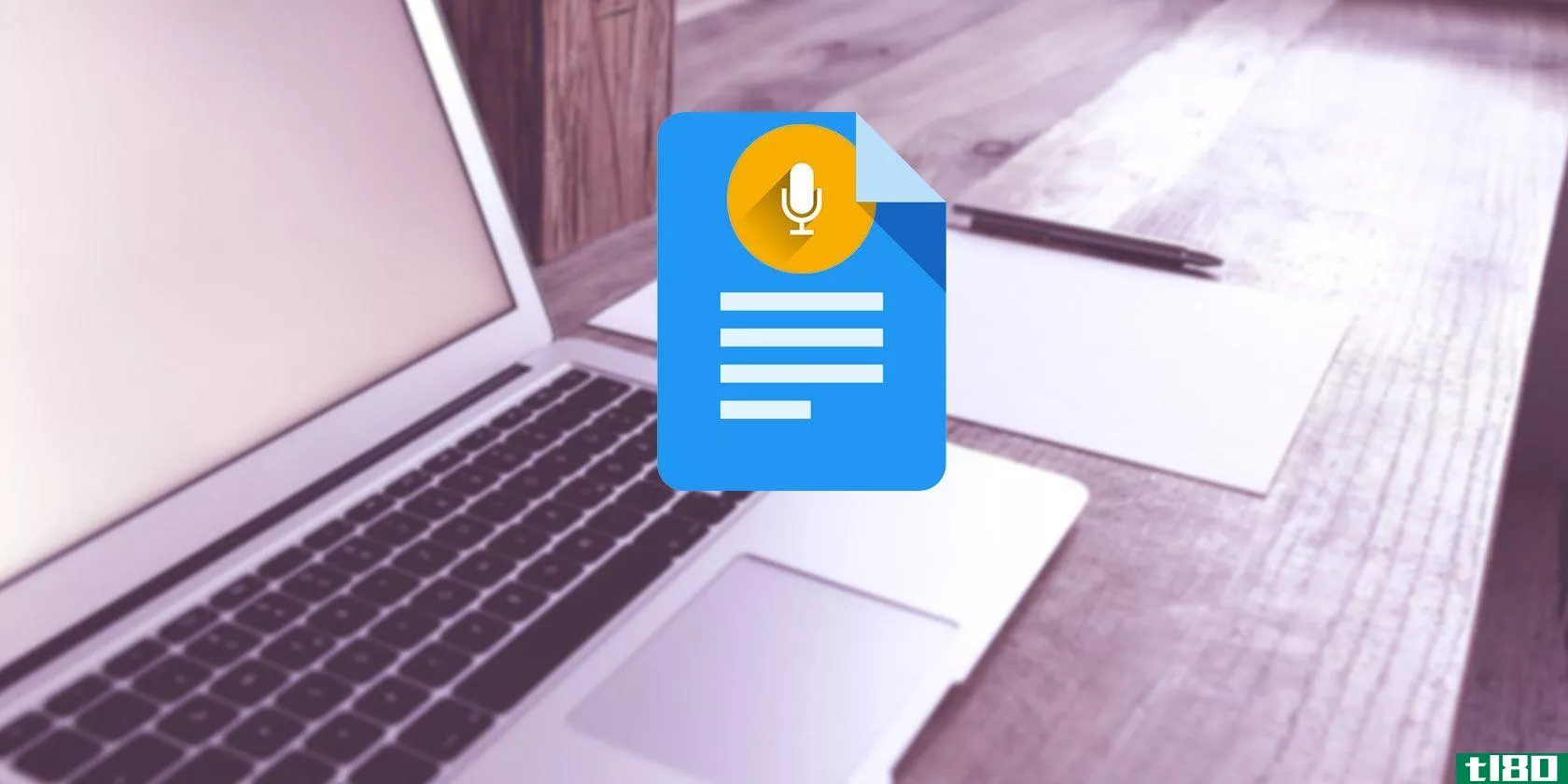
但我每天都使用Google文档,所以当我得知它有语音输入功能时,我想我还是试试吧。诚然,我参加这场比赛迟到了——它在2016年初首次亮相——但迟到总比没有好,对吧?
原来,语音打字真是太棒了!在本文中,您将了解有关googledocs中的语音听写和语音控制的所有知识,包括如何入门和一些提高工作效率的基本技巧。
在google文档中设置语音输入
在撰写本文时,语音输入只适用于最新版本的googlechrome。你可以在Android和iOS的GoogleDocs应用程序中获得基本的语音听写功能,但是没有一个额外的功能使语音输入如此有用。
首先,访问docs.google.com并使用您的Google帐户登录。(是的,您需要一个Google帐户才能使用Google Docs!)

确保您使用的是最新版本的Chrome。要检查是否是,请单击“三点”菜单,然后选择“关于谷歌Chrome的帮助”>。。。如果你落后了,它会自动更新。
你需要麦克风。如果你没有话筒,一定要用动态麦克风代替电容器。动态拾取的背景噪音更少,因此您的文字将更清晰,语音识别引擎将更准确一些。如果你不知道从哪里开始,我建议在播客设备指南中使用一个麦克风。
在google文档中口述第一句话
在桌面上
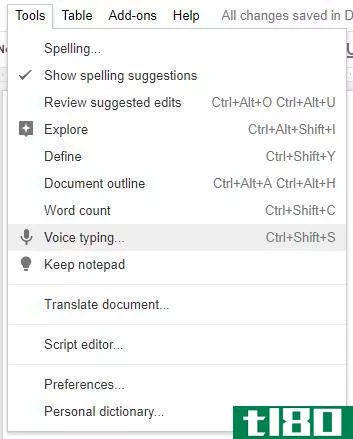
在Chrome中打开新的Google Docs文档后,转到“工具”>;“语音键入…”。。。(或使用Ctrl+Shift+S快捷键)打开语音键入弹出框。

在框中,从40多种语言和口音中进行选择。这是必要的!发音关系到语音识别引擎的准确性。

单击麦克风图标开始听写。第一次,Chrome会问你是否想授权googledocs使用你的麦克风。单击“允许”。

现在开始说话!当你说话的时候,你会看到单词像魔术一样实时弹出,你也会看到这样的东西(

)当googledocs将你的语音处理成文字时。您可以用这些单词**标点符号(但仅限于英语、法语、德语、意大利语、俄语和西班牙语):
- “期间”
- “逗号”
- “感叹号”
- “问号”
- “新线”
- “新段落”
你想停多久就停多久都可以。只要麦克风图标打开,googledocs就会继续收听。要关闭语音输入,请再次单击图标。如果切换到其他选项卡或其他应用程序,语音输入将自动关闭。
在**上
下载并启动googledocs应用程序(Android,iOS)。创建一个新文档或打开一个现有的文档,任意选择,然后点击要开始键入的位置。当屏幕键盘出现时,轻触麦克风图标开始语音听写。
当你说话时,这些词会实时出现在文档中。但与Chrome不同的是,移动版的谷歌文档不会永远等待——如果你暂停太久,语音识别引擎就会关闭。大概,这是为了保存电池寿命,以防你忘记。要手动关闭,请再次点击图标。
你也可以在**上使用上述标点短语。查看我们的指南,在移动设备上使用谷歌文档的更多提示。
用你的声音控制谷歌文档
除了基本的听写之外,语音输入还可以对文档进行大量的额外控制,甚至可以使用语音来格式化文本和段落。缺点是什么?这些语音命令仅在您的Google帐户语言和语音输入语言都是英语时可用。
这里的一切你可以控制的声音单独。
文档导航
“转到”命令将是您最常用的命令。您可以将其与以下筛选器配对:“开始”/“结束”或“下一个”/“上一个”。可用的导航目标取决于您使用的配对。
使用“start of”或“end of”,您可以说出以下命令:
- “转到文档的开始/结束”
- “转到段落的开头/结尾”
- “转到列的开始/结束”
- “转到行的开始/结束”
- “转到行的开始/结束”
- “转到表的开始/结束”
使用“下一步”或“上一步”,您可以说出以下命令:
- “转到下一个/上一个字符”
- “转到下一个/上一个单词”
- “转到下一行/上一行”
- “转到下一个/上一个标题”
- “转到下一段/上一段”
- “转到下一页/上一页”
- “转到下一个/上一个链接”
- “转到下一个/上一个列表”
- “转到下一个/上一个列表项”
- “转到下一个/上一个图像”
对于表,您有:
- “转到下一个/上一个表”
- “转到下一行/上一行”
- “转到下一列/上一列”
然后你会有各种各样的兴趣点:
- “转到下一个/上一个拼写错误”
- “转到下一个/上一个格式更改”
- “转到下一个/上一个脚注”
您还可以“返回/前进[数字]字符/单词”以及“向上/向下[数字]行/段落”。如果你只是在阅读一个文档,你可以通过说“向上滚动”和“向下滚动”来释放鼠标。
在任何时候,你都可以说“Resume”跳转到文档的末尾,或者说“Resume with[word]”跳转到一个单词。
文本选择
为了不使用鼠标编辑文档,您必须能够选择文本。googledocs在这方面非常聪明,你可以在文档的任何地方选择各种文本,但是学习曲线有点陡峭。一开始效率会很慢,但经过一周左右的练习,你会比老鼠快。
- “全选”
- “选择[文字]”
- “选择单词”
- “选择下一个/最后一个单词”
- “选择下一个/最后一个[数字]字”
- “选择行”
- “选择下一行/最后一行”
- “选择下一行/最后一行”
- “选择段落”
- “选择下一段/最后一段”
- “选择下一个/最后一个[数字]段落”
- “选择下一个/最后一个字符”
- “选择下一个/最后一个[数字]字符”
- “取消选择”
文本编辑
如果你听写时搞砸了怎么办?可能是一个意外的“嗯”被扔进去了,或者你决定重写你的最后一段?那也很简单。大多数编辑命令应该与上面的选择命令配对。
- “切”
- “复制”
- “粘贴”
- “删除”
- “删除最后一个单词”
googledocs支持挂在文档外围的各种注释和附加功能。您可以使用“Insert”命令添加:
- “**注释”
- “**书签”
- “**公式”
- “**页脚”
- “**脚注”
- “**标题”
- “**分页符”
您可能不太经常需要处理目录:
- “**目录”
- “删除目录”
- “更新目录”
文本格式
是的,您不再需要依靠格式化工具栏来美化您的文档。即使在听写的时候,你也可以把枯燥的文件变成办公室的文件。并非所有的格式选项都可用,但大多数都可用,因此即使您必须在之后进行一些润色,至少您可以免提完成大部分操作。
请记住将这些命令与上面的选择命令结合使用:
- “应用普通文本”
- “应用标题”
- “应用副标题”
- “应用标题[1-6]”
- “粗体”
- “斜体”
- “下划线”
- “删除线”
- “下标”
- “上标”
- “资本化”
- “所有大写字母”
如果要撤消其中任何一项:
- “删除粗体”
- “删除斜体”
- “删除下划线”
- “删除删除线”
- “删除格式”
也可以更改路线:
- “左对齐”
- “居中对齐”
- “右对齐”
- “对齐对齐”
您可以创建列表:
- “创建项目符号列表”
- “**项目符号”
- “创建编号列表”
- “**编号”
您可以更改各个段落:
- “单行间距”
- “双倍行距”
- “行距[1-100]”
- “增加缩进”
- “减少缩进”
你甚至可以玩弄颜色:
- “突出显示”
- “突出显示[颜色]”
- “文本颜色[颜色]”
- “背景色[颜色]”
- “删除突出显示”
- “删除背景色”
禁用语音输入
只需说“停止听”就可以关掉它。
遗憾的是,语音命令还不能在移动应用程序中使用。
你将如何使用谷歌文档的语音输入?
通常情况下,语音听写是用来记录笔记和想法,而在旅途中,但语音打字是功能打包足够,你可以用它来写整个文件。这是伟大的任何人谁遭受办公室引起的重复性劳损或某种游戏相关的手疼痛。
如果是你,那就马上开始学习语音打字吧!而且你可以在Google Docs移动应用程序中使用它,至少是在有限的形式。我希望这些额外的功能在未来几年内将进入移动版本,所以您可能希望现在在准备中学习它们。(同时,优化工作站以减少疼痛!)
你觉得单靠语音写作和编辑文档怎么样?是不是太麻烦了?还是未来?请在评论中告诉我们!
在您离开之前,请查看以下针对专业人士的Google Docs附加组件:
- 发表于 2021-03-12 13:10
- 阅读 ( 351 )
- 分类:互联网
你可能感兴趣的文章
今天试着用谷歌语音输入这5个实际原因
...到你的常规工作流程中,你可能会体验到一个很好的提高生产力的过程——甚至可能有助于克服拖延。 ...
- 发布于 2021-03-12 05:41
- 阅读 ( 219 )
如何在google文档中使用语音输入
...重复性劳损,或为那些谁只是不喜欢打字。下面是如何在谷歌文档中使用语音输入。 注意:语音输入仅适用于谷歌文档和谷歌幻灯片的发言人笔记,并且仅适用于使用谷歌浏览器的情况。 如何在google文档中使用语音输入 你要做...
- 发布于 2021-04-04 02:40
- 阅读 ( 224 )
如何在谷歌主页上打电话
...提供了真实的电话。如果你住在美国或加拿大,你可以用谷歌主页给任何人的**打电话。你不需要把自己局限于拥有谷歌主页的其他人。以下是如何开始打电话。 如果你已经有一个谷歌主页,你不需要做任何设置。只需使用以下...
- 发布于 2021-04-07 04:58
- 阅读 ( 222 )
安卓4.1果冻豆最佳8项新功能
...”是所有使Android更快、更流畅、更灵敏的工作的代号。谷歌宣布了一场“对滞后的战争”,它显示了这一点。如果你在旧版本的Android上使用过动力不足的设备,你就会知道它有时会口吃,而且通常不像iphone上的iOS那样流畅。这...
- 发布于 2021-04-12 07:28
- 阅读 ( 160 )